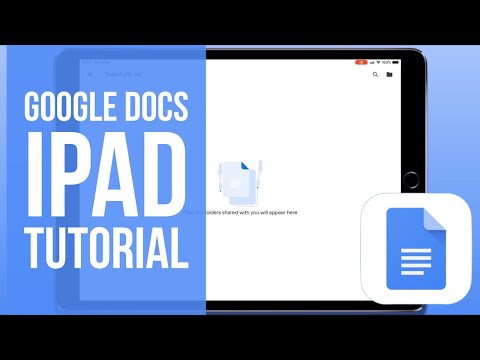Paveikslėliai pateikiami kaip failų priedai su „Yahoo Mail“. Jei netyčia pašalinote el. Laišką su nuotraukomis, kurių jums reikia, vis tiek galite jas atkurti. Pašalinti el. Laiškai yra saugomi jūsų šiukšliadėžės aplanke ir kol jūs arba „Yahoo Mail“jų visam laikui neištrinate, juos vis tiek galima atkurti.
Žingsniai
1 metodas iš 2: „Yahoo Mail“svetainės naudojimas

Žingsnis 1. Eikite į „Yahoo Mail“
Įveskite „mail.yahoo.com“žiniatinklio naršyklės adreso juostoje. Būsite nukreipti į „Yahoo Mail“prisijungimo puslapį.

2 veiksmas. Prisijunkite
Įveskite savo „Yahoo“ID arba vartotojo vardą ir slaptažodį į nurodytus laukus. Baigę spustelėkite mygtuką „Prisijungti“. Būsite prisijungę prie „Yahoo Mail“paskyros ir nukreipti į gautuosius.

Žingsnis 3. Atidarykite šiukšliadėžę
Kairiojo skydelio meniu spustelėkite nuorodą Šiukšliadėžė, kad pasiektumėte aplanką Šiukšliadėžė. Visi ištrinti el. Laiškai, kol jie nebuvo visam laikui pašalinti, yra čia.

Žingsnis 4. Raskite el. Laišką su nuotraukomis
Pereikite prie šiukšliadėžės el. Laiškų ir suraskite tą, kuriame yra nuotraukų, kurias reikia atkurti. Spustelėkite jį ir el. Laiškas bus įkeltas. Patikrinkite, ar gavote tinkamą el. Laišką su nuotraukomis.

Žingsnis 5. Perkelkite el
Jei el. Laiškas yra teisingas, antraštės įrankių juostoje spustelėkite mygtuką „Perkelti“, tada pasirinkite „Gautieji“. Pašalintas el. Laiškas dabar bus perkeltas į aplanką „Gautieji“. Jei norite, el. Laišką taip pat galite perkelti į kitą aplanką, o ne į gautuosius.
Žingsnis 6. Atkurti nuotraukas
Dabar atgavote el. Laišką, įskaitant visas pridėtas nuotraukas. Jis liks aplanke „Gautieji“, kol jo nejudinsite ir neištrinsite. Nuotraukas galite peržiūrėti ir atsisiųsti bet kuriuo metu.

2 metodas iš 2: „Yahoo Mail Mobile App“naudojimas

Žingsnis 1. Paleiskite „Yahoo Mail“programą
Ieškokite programos savo mobiliajame įrenginyje. Programos piktograma turi „Yahoo Mail“logotipą. Bakstelėkite jį.

2 veiksmas. Prisijunkite
Prisijungimo lange įveskite savo „Yahoo“ID arba vartotojo vardą ir slaptažodį. Bakstelėkite mygtuką „Prisijungti“ir būsite nukreipti į „Yahoo Mail“. Praleiskite šį veiksmą, jei jau reguliariai naudojate „Yahoo Mail“programą, nes jūsų nebus paprašyta prisijungti.

Žingsnis 3. Parodykite aplankų meniu
Bakstelėkite aplanko mygtuką viršutiniame kairiajame kampe. Bus rodomas kairiojo skydelio langas su visais aplankais.

Žingsnis 4. Atidarykite šiukšliadėžę
Norėdami pasiekti aplanką Šiukšliadėžė, lange palieskite šiukšliadėžės mygtuką. Čia rasite visus ištrintus el. Laiškus, jei jie nebuvo visam laikui pašalinti.

Žingsnis 5. Raskite el. Laišką su nuotraukomis
Perbraukite el. Laiškus iš kairiojo skydelio ir raskite tą, kuriame yra norimos atkurti nuotraukos. Bakstelėkite jį ir el. Laiškas bus įkeltas dešiniajame skydelyje. Pažiūrėkite, ar gavote tinkamą el. Laišką su nuotraukomis.

Žingsnis 6. Perkelkite el
Bakstelėkite el. Laiško žymimąjį laukelį kairiajame skydelyje, kad jį pasirinktumėte. Dešiniajame skydelyje pasirodys įrankių juosta. Įrankių juostoje bakstelėkite aplanko mygtuką rodykle žemyn. Bus atidarytas langas su kitais aplankais. Iš čia bakstelėkite „Gautieji“. Pašalintas el. Laiškas dabar bus perkeltas į aplanką Gautieji.
Taip pat galite perkelti el. Laišką į kitą aplanką, o ne į gautuosius, paliesdami atitinkamo aplanko pavadinimą
Žingsnis 7. Atkurti nuotraukas
Dabar atgavote el. Laišką su visomis pridėtomis nuotraukomis. Dabar tai bet kada galite pasiekti iš aplanko „Gautieji“, kol jo neperkeliate ir neištrinate. Nuotraukas galite peržiūrėti ir atsisiųsti iš čia.